Win10系統更改WORKGROUP工作組的方法
時間:2023-08-10 09:35:57作者:極光下載站人氣:250
win10系統是很多小伙伴都在使用的一款電腦操作系統,在這款系統中,我們可以對電腦進行字體大小、頁面縮放大小以及桌面背景、鎖屏壁紙等設置,功能十分的豐富。在使用Win10系統的過程中,當我們想要更改工作組的名稱時,有的小伙伴可能不知道該在哪里找到對應設置。其實很簡單,我們在控制面板中打開系統選項,然后在系統頁面中再打開高級系統設置選項,接著在高級系統設置的計算機名頁面中打開更改選項,最后在彈框中輸入新的工作組名稱并點擊確定選項即可。有的小伙伴可能不清楚具體的操作方法,接下來小編就來和大家分享一下Win10系統更改WORKGROUP工作組的方法。
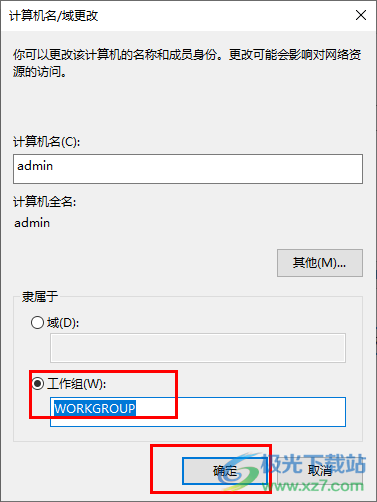
方法步驟
1、第一步,我們在桌面左下角點擊打開開始按鈕,然后在菜單列表中點擊打開控制面板選項
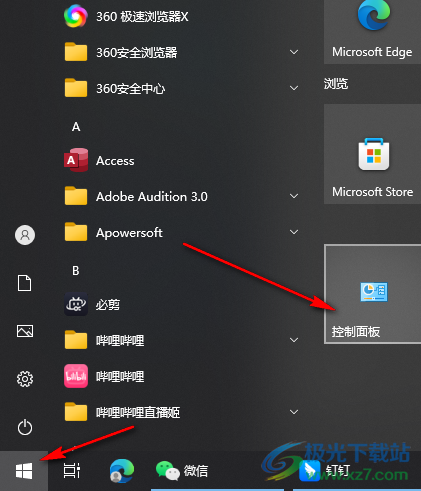
2、第二步,進入控制面板頁面之后,我們在該頁面中點擊打開“系統”選項
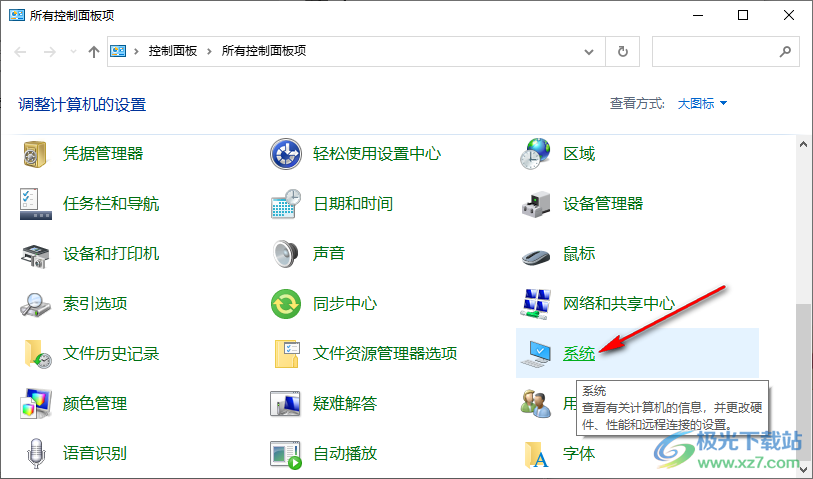
3、第三步,進入系統頁面之后,我們該頁面中找到“高級系統設置”選項,點擊打開該選項
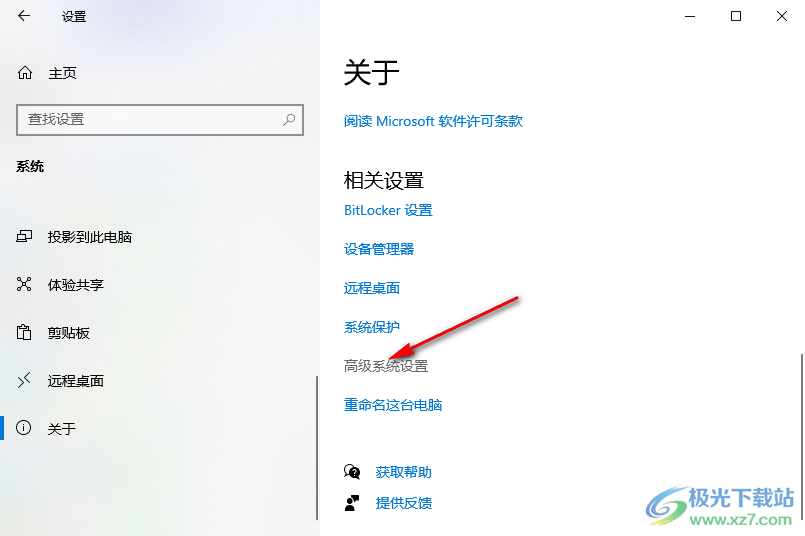
4、第四步,進入系統設置頁面之后,我們在“計算機名”頁面中點擊打開“更改”選項
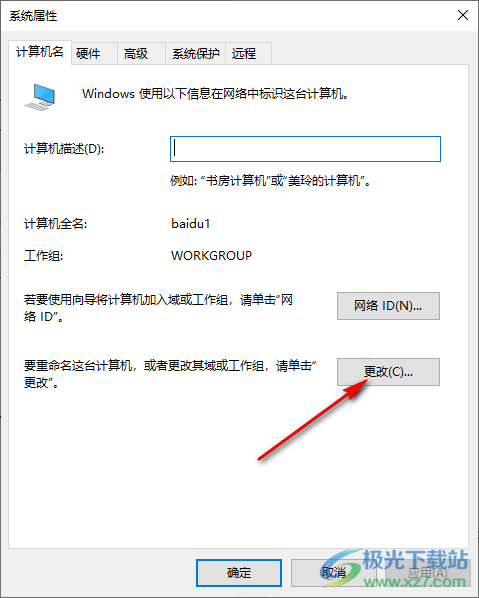
5、第五步,進入計算機名/域更改頁面之后,在該頁面中的工作組框內輸入自己需要的工作組名稱,最后點擊“確定”選項即可
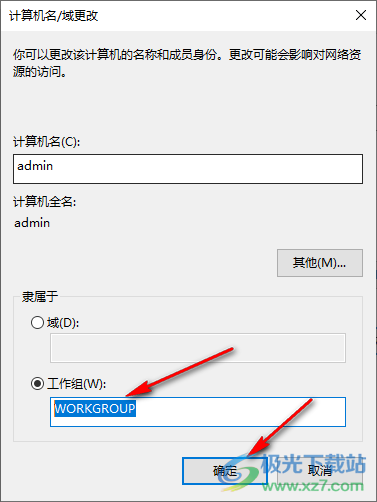
以上就是小編整理總結出的關于Win10系統更改WORKGROUP工作組的方法,我們在控制面板中打開系統選項,再在系統頁面中打開高級系統設置選項,接著在計算機名頁面中打開更改選項,最后在計算機名/域更改頁面中輸入新的工作組名稱并點擊確定選項即可,感興趣的小伙伴快去試試吧。

大小:4.00 GB版本:64位單語言版環境:Win10
- 進入下載
網友評論